Como reinstalar o aplicativo Groove Music no Windows 10
Metro, moderno ou agora conhecido como aplicativos universais não são tão estáveis quanto os programas de desktop tradicionais. Apesar das inúmeras atualizações desses aplicativos padrão nos últimos meses, os usuários têm enfrentado problemas com eles.
Groove Music no Windows 10
O aplicativo Groove Music, o reprodutor de música padrão no Windows 10, é um dos poucos aplicativos com poucos problemas. O aplicativo foi atualizado algumas vezes desde o lançamento do Windows 10 em julho, mas se você está tendo problemas e não consegue resolvê-los, reinstalar o Groove Music é a maneira melhor e mais fácil de resolver todos os problemas.
Para reinstalar o aplicativo, precisamos primeiro desinstalar o aplicativo do Windows 10 e, em seguida, instalar uma nova cópia do mesmo. Siga as instruções fornecidas abaixo para desinstalar o Groove Music e, em seguida, instalar uma nova cópia do mesmo da Loja.
Existem duas maneiras de desinstalar e remover completamente o Groove Music do Windows 10. Um método é usar o PowerShell e o outro é usar o software CCleaner popular.
Neste guia, estamos usando a versão gratuita do CCleaner, pois a maioria dos usuários prefere um software de terceiros em vez do PowerShell. Se você deseja desinstalar o aplicativo sem usar ferramentas de terceiros, consulte nosso guia como desinstalar o Groove Music do Windows 10 para obter instruções passo a passo para desinstalar o aplicativo usando o PowerShell.
Reinstalando o Groove Music
Etapa 1: Baixe CCleaner para Windows 10, instale e inicie o mesmo. Clique em Ferramentas (conforme mostrado na imagem abaixo) e, em seguida, clique na guia Desinstalar para visualizar todos os aplicativos instalados.
Etapa 2: clique com o botão direito do mouse no aplicativo Groove Music, clique em Desinstalar e clique no botão OK para a caixa de diálogo de confirmação de desinstalação do Groove Music.
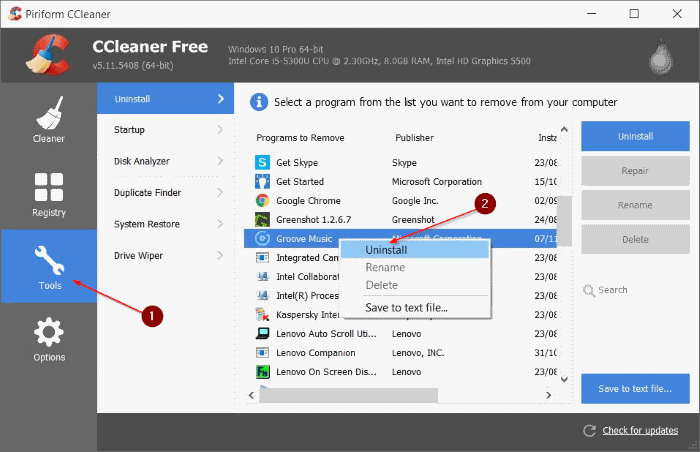
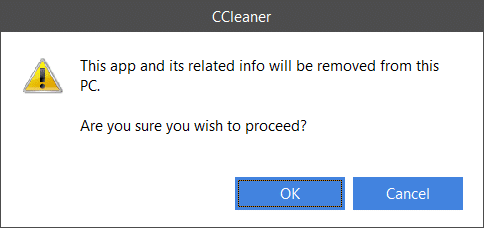
Etapa 3: assim que o aplicativo for desinstalado, inicie a Windows 10 Store. O aplicativo Store pode ser iniciado clicando no bloco Store no menu Iniciar ou digitando Store na caixa de pesquisa.
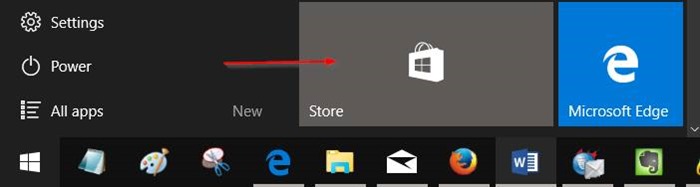
E se você tiver problemas para iniciar o aplicativo da Loja, consulte nossas correções para problemas do aplicativo da Loja e como reinstalar os guias do aplicativo da Loja.
Etapa 4: no aplicativo Store, digite Groove Music na caixa de pesquisa para ver Groove Music nos resultados da pesquisa. Clique no mesmo para abrir a página Groove Music na Loja.
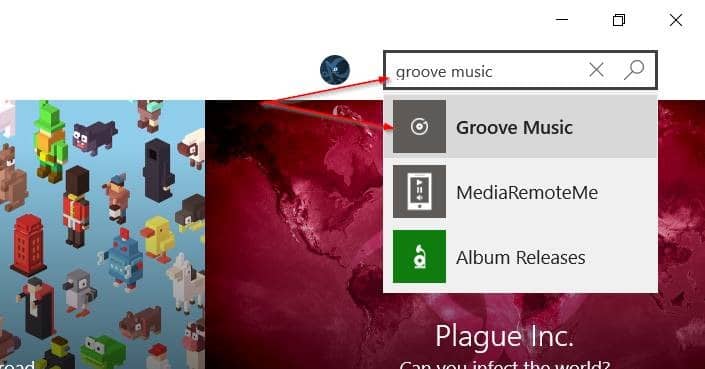
Etapa 5: Clique no botão Instalar . Se a Loja estiver mostrando que o aplicativo está instalado mensagem em vez do botão Instalar, feche o aplicativo Loja uma vez e execute-o novamente.
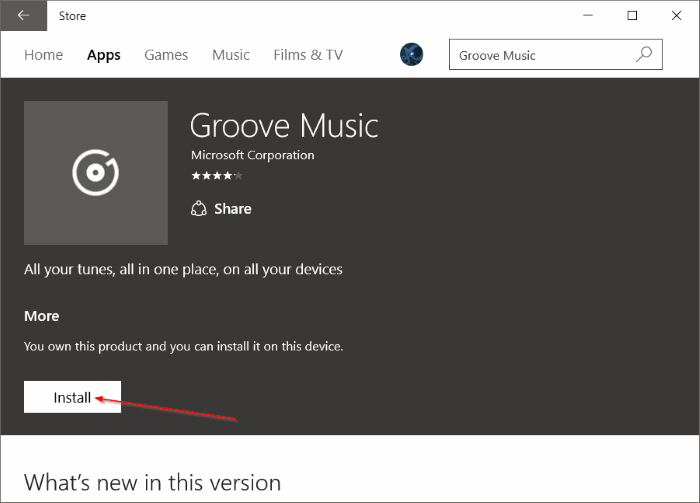
Clicar no botão Instalar fará o download e instalará o aplicativo Groove Music em seu PC com Windows 10. Dependendo da velocidade de sua conexão com a Internet, pode levar de alguns segundos a minutos para fazer o download (cerca de 30 MB) e instalar o aplicativo. Depois de instalado, você verá Abrir o aplicativo.
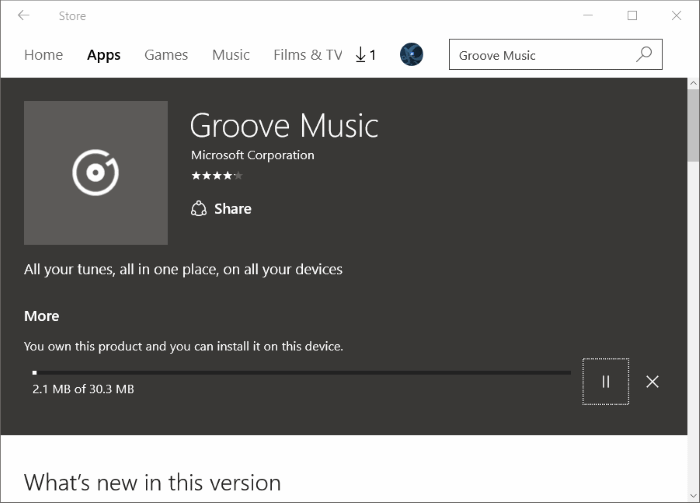
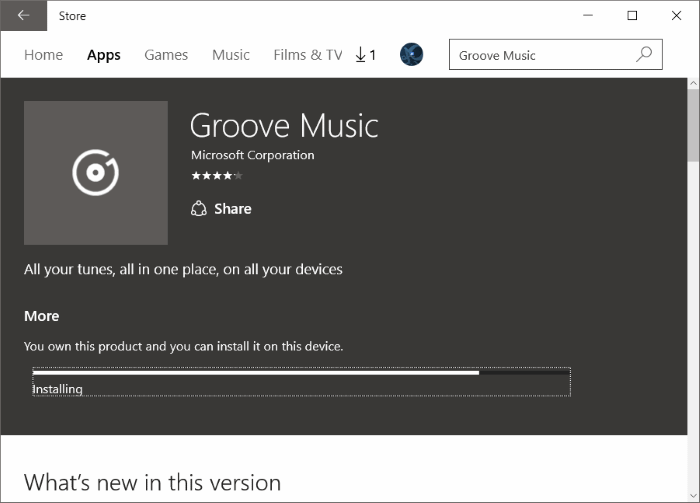
Boa sorte!